

Introduction
การกรองข้อมูล (Filter Data) ใน Tableau ถือเป็นส่วนสำคัญอย่างยิ่งในการวิเคราะห์ข้อมูล เราลองมาทำความเข้าใจกับ Tableau Filters ในแต่ละแบบ เพื่อที่จะได้เลือก Filters ไปใช้งานได้อย่างถูกต้องเหมาะสม เพราะจะช่วยส่งผลในเรื่องของความเร็วในการเรียกดูข้อมูลที่จะมาแสดงผลบน Dashboard และยังช่วยให้เกิดความสะดวกต่อผู้ใช้งาน ในการเรียกดูข้อมูลได้หลากหลายมุมมอง ด้วยตนเอง ช่วยให้การโต้ตอบ (Interactive) กับข้อมูลบนแดชบอร์ดทำได้อย่างมีประสิทธิภาพ
การกรองข้อมูลใน Tableau สามารถแบ่งได้เป็น 6 รูปแบบตามลำดับการคำนวน ซึ่งหมายความว่า Tableau จะจัดลำดับก่อนหลังในการกรองข้อมูลตามลำดับทั้ง 6 ต่อไปนี้
- Extract filters
- Data source filters
- Context filters
- Filters on dimensions
- Filters on measures
- Tableau Calc filters
ผู้เขียนจะอธิบายตัวกรองแต่ละแบบโดยสังเขป เพื่อที่ผู้อ่านจะได้ทำความเข้าใจในเบื้องต้น และสามารถเลือกใช้งาน Filter ได้อย่างถูกต้องเหมาะสมตามความต้องการต่อไป
- Extract Filters
เกริ่นนำเรื่อง Connection ใน Tableau ก่อนเล็กน้อย กล่าวคือ Tableau จะมีความสามารถในการเชื่อมต่อข้อมูลทั้งสองรูปแบบคือทั้งแบบ Live Connection และแบบ Extract Connection.
ยังไม่พูดถึงข้อดี-ข้อเสีย แต่ขอพูดถึงความแตกต่างของทั้งสองแบบนี้ก็คือ แบบ Live Connection เมื่อข้อมูลต้นทางเปลี่ยนเมื่อไหร่ ข้อมูลใน Tableau ก็จะเปลี่ยนตาม แต่ถ้าเป็นแบบ Extract Connection เมื่อข้อมูลต้นทางเปลี่ยน ข้อมูลบน Tableau จะยังไม่เปลี่ยนตามทันที จนกว่าจะมีการ Reload หรือ Refresh Extract ซึ่งเราจะสังเกตุเห็นได้ว่าการทำ Extract นั้น จะคล้ายๆกับ การทำสำเนาข้อมูลเป็นถังเก็บข้อมูลเอาไว้บน Server ด้วยนั่นเอง
มาถึงจุดนี้ Tableau ยอมให้เราใส่ Filters เพื่อกรองข้อมูลที่จะลงไปอยู่ในก้อนข้อมูล Extract นี้ เราเรียกสิ่งนี้ว่าการทำ Extract Filters เพื่อให้เราสามารถเลือกกรองเอาเฉพาะข้อมูลที่เราต้องการจะวิเคราะห์ เข้าสู่ Extract Data Datasourceซึ่งเป็นการช่วยลดปริมาณข้อมูลในก้อน Extract Data นี้ ให้เหลือเฉพาะข้อมูลที่จำเป็นนั่นเอง
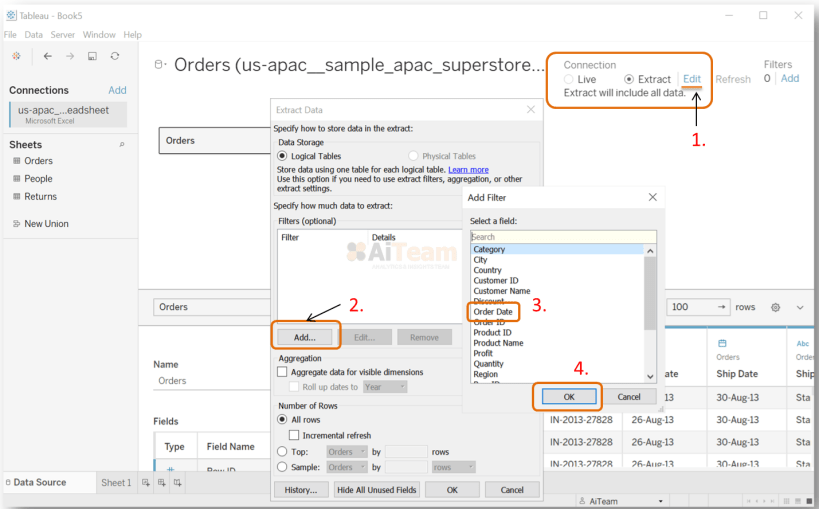
ขั้นตอนการใช้ Extract Filters
ในที่นี้จะใช้ชุดข้อมูลตัวอย่าง Sample-Superstore.xlsx ที่ติดมากับโปรแกรมตั้งแต่ตอนดาวน์โหลดและติดตั้ง Tableau Desktop เมื่อเราเปิดไฟล์ และ Connect ข้อมูลเข้ามาแล้ว
Step 1: หลังจากที่เราเลือก Connection เป็นแบบ Extract ระบบจะ Enable ปุ่ม Edit ขึ้นมา ให้เราคลิ๊กไปที่ปุ่มนี้ ระบบจะโชว์หน้าต่าง Extract Data เพื่อให้เรากำหนดค่าต่างๆได้
Step 2: คลิ๊กที่ปุ่ม Add เพื่อให้ระบบโชว์หน้าต่าง Add Filter จากนั้น เลือกฟิลด์ที่ต้องการจะกรองข้อมูล
Step 3: จากภาพตัวอย่างนี้ จะเลือกฟิลด์ “Order Date” เพราะต้องการกรองเอาข้อมูลบางปีมาใช้
Step 4: กด OK

Step 5: เนื่องจากฟิลด์ที่เราเลือก เป็นฟิลด์ข้อมูลประเภทวันที่ ระบบจะป๊อปอัพหน้าจอมาให้เราเลือกว่าจะเอาช่วงข้อมูลเป็น Year, Quarters, Months….. ในที่นี้เราจะเลือก “Year”
Step 6: กด Next
Step 7: เลือกปีที่ต้องการ ในที่นี้ ลองเลือกมา 3ปี คือ 2012, 2013, 2014 แล้วกด OK
เพียงเท่านี้ข้อมูลในก้อนข้อมูล Extract ของเราจะถูกกรองเหลือแค่ 3 ปีตามที่เราเลือกแล้ว ง่ายๆแบบนี้เลย
- Data Source filters
ต่อเนื่องมาจากการกรอง Extract Filters ในข้อ 1 เรายังสามารถเลือกกรองข้อมูลที่ Data Source ได้อีก เพื่อความรวดเร็วในการนำข้อมูลเฉพาะที่จำเป็น Upload เข้าสู่ Wordbook โดยตรง ซึ่งการใช้ Data Sources filter ก็ไม่ยุ่งยากอะไร ให้ไปที่ Menu Data, Edit Data Source Filter.. แล้วเลือกข้อมูลที่ต้องการกรองได้เลย

หรือจะคลิ๊กที่ปุ่ม Add ที่มุมขวาตามภาพที่แสดงด้านล่างต่อไปนี้ ก็ได้เช่นเดียวกัน

จากภาพตัวอย่าง เรากำลังกรองข้อมูล Data Source โดยเลือกกรองข้อมูลของปี 2011, 2012 และ 2013 ซึ่งในที่นี้ จะมีจุดที่ต้องสังเกตุคือ เราได้กรองข้อมูลต่อเนื่องมาจาก Extract Filter ในข้อที่ 1 ที่ผ่านมา ซึ่งตอนที่เราทำ Extract Filter เราไม่ได้เอาข้อมูล 2011 มาด้วย
ดังนั้นถึงแม้ใน Data Source Filters นี้ เราจะเลือกข้อมูลทั้ง 3 ปี คือ 2011, 2012, 2013 แต่เราจะได้ข้อมูลเหลือเพียง 2 ปี คือปี 2012 และ 2013 เท่านั้น เพราะเราไม่มีข้อมูล 2011 มาตั้งแต่ตอนทำ Extract Filter นั่นเอง
หมายเหตุ 1. ผู้อ่านอาจสงสัยว่า ตอนทำ Extract Filters เราไม่ได้เอาปี 2011 มา แล้วทำไมตอนทำ Data Source Filters เราจึงไปเลือก ปี 2011 มาอีก คำตอบคือ ตัวอย่างนี้เพียงเพื่อต้องการชี้ให้ผู้อ่านเห็นถึงลำดับของการกรองข้อมูล นั่นคือTableau จะทำการกรอง Extract Filter ก่อน แล้วจึงมากรอง Data Source Filter ให้เราเป็นลำดับถัดมาอีกที
หมายเหตุ 2. ผู้อ่านลองเปลี่ยน Extract Connection ให้เป็น Live Connection จะเป็นการ Bypass การกรองข้อมูลแบบ Extract Filter มาสู่ Data Source Filter เลย ซึ่งผลก็คือจะทำได้เราได้ข้อมูลมาทั้ง 3 ปี คือปี 2011, 2012, 2013
- Context filters
การกรองข้อมูลตามบริบทของข้อมูล
โดยปกติแล้ว ตัวกรองข้อมูลทุกแบบใน Tableau จะคำนวนอิสระกัน คำนวนของใครของมัน ซึ่ง Filter แต่ละตัวจะเข้าถึงทุกๆ Rows ใน Data Sources ของคุณโดยไม่สนใจ Filter ตัวอื่นๆ
อย่างไรก็ดี เราสามารถไปกำหนดค่าตัวกรองข้อมูลตามบริบทหรือให้กรองตามหมวดหมู่ได้ ซึ่งมันก็คือ Context Filters นั่นเอง ดังนั้นคุณสามารถมองว่า Context Filters เป็นตัวกรองแบบอิสระ(Independent) ก็ได้ และตัวกรองอื่นๆ ก็จะถูกมองเป็นตัวกรองที่ขึ้นต่อกัน (Dependent) กับตัวกรอง Context เพราะมันจะคำนวนเฉพาะข้อมูลที่ส่งมาจาก Context Filters อีกทีนั่นเอง
อธิบายให้ง่ายขึ้นด้วยภาพดังต่อไปนี้

จากภาพ เราใช้ข้อมูลตัวอย่าง Sample-SuperStore แล้วลองสร้าง Top 10 ของกลุ่มสินค้าย่อย (Sub Category) ที่ขายดีที่สุด 10 อันดับแรกขึ้นมา โดยคลิกตาม Step ทั้ง 3 ดังนี้
Step 1: ลากฟิลด์ Sales ไปวางไว้ที่ Rows, ลากฟิลด์ Sub-Category ไปวางไว้ที่ Column
Step 2: ลากฟิลด์ Sub-Category ไปวางไว้ที่ Filters Shelves
Step 3: กดเลือกที่ Tab: Top แล้วจึงเลือก Top 10 จากนั้นกดปุ่ม OK
ถึงตอนนี้เราจะได้ผลลัพธ์ออกมาก็คือ เราได้ Bar Chart ที่แสดงผล Sub-Category ที่มียอดขายสูงสุด 10 อันดับแรก

Step 4: ลาก Category ไปวางไว้ที่ Filters Shelves จะเห็นว่าเรามี Category หรือมีกลุ่มสินค้าอยู่ ทั้งหมด 3 กลุ่ม คือ Furniture, Office Supplies และ Technology เราจะเลือกเอาเฉพาะกลุ่มที่เป็น Office Supplies มาเท่านั้น กลุ่มอื่นๆให้ Uncheck เอาเครื่องหมายถูกออกไป

การที่เรากรอง Category โดยเอาเฉพาะ Office Supplies นั้น ทำให้ได้ผลลัพธ์สุดท้ายคือ เราเหลือ Sub-Category เพียง 2 รายการเท่านั้นที่ติด Top 10 นั่นแสดงว่า Sub-Category อีก 8 รายการ ที่หายไป ถึงแม้จะติด Top 10 แต่จะไม่แสดงผลออกมา เพราะมันไม่ได้อยู่ในหมวด Category – Office Supplies แต่มันอยู่ในหมวด Category อื่นๆ นั่นเอง
คำถามก็คือ ถ้าเราต้องการ Top 10 ของหมวดสินค้า Category เฉพาะที่เป็น Office Supplies เท่านั้น โดยไม่สนใจ หรือไม่ต้องให้ Tableau ไปมองหาในหมวดสินค้าอื่น ๆ เลย เพราะในหมวดนี้อาจมี Sub-category มากกว่า 2 รายการก็ได้ จะทำอย่างไร? คำตอบคือ ให้ไปทำ Context Filters โดยเลือก Add to Context ใน Step 5 ดังนี้

Step 5: คลิ๊กขวาที่ Category-Office Supplies บน Filter Shelves แล้วเลือก Add to Context

ผลลัพธที่ได้คือ Category – Office Supplies ที่เราได้กด Add to Context จะไปแสดงเป็นสีเทา วางอยู่ตำแหน่งบนสุดใน Filter Shelves และผลลัพธ์ที่ Bar Chart จะแสดงรายการเพิ่มขึ้นมา นั่นหมายความว่า ตอนนี้ Tableau จะไป Filter เพียงเฉพาะใน Category ที่เป็น Office Supplies ที่เราได้เลือกไว้ก่อนเท่านั้น จากนั้นจึงค่อยไปกรองหา Sub Category ที่เป็น Top 10 และจึงแสดงผลลัพธ์ออกมา
ทำให้เราพบว่าข้อมูลในหมวด Category-Office Supplies มี Sub Category ที่ติด Top 10 อยู่ถึง 9 รายการ ดังแสดงใน Bar Chart
สรุป จากชุดข้อมูลตัวอย่างนี้
- ถ้าเราไม่ใช้ Context Filter กับ Category ระบบก็จะเข้าถึงข้อมูลทุกๆ Rows ซึ่งก็คือระบบจะเข้าถึงทุกๆหมวดสินค้า(Category) นั่นเอง พอผสมกับ Filter Top10-Sub Category ผลลัพธ์ที่ได้จึงมีแค่ 2 Sub Category เท่านั้น
- ถ้าเราใช้ Context Filter กับ Category-Office Suppliers ระบบจะถูกกรองให้เข้าถึงเฉพาะข้อมูลในหมวด Category-Office Suppliers ก่อน เป็นการ Scope ข้อมูลให้เล็กลงไปอีก แล้วจากนั้นระบบจึงไปกรองหา Sup-Category ที่เป็น Top 10 มาให้ตามที่เรากำหนด
บทความนี้ได้นำเสนอรูปแบบการกรองข้อมูลใน Tableau ไปแล้ว 3 รูปแบบ ยังเหลืออีก 3 รูปแบบ คือ
- Filters on Dimensions
- Filters on Measures
- Table Calc filters
ซึ่งมีเนื้อหาค่อนข้างเยอะ ดังนั้นต้องขออนุญาตยกไปเขียนต่อในบทความตอนต่อไป #ตอนที่ 2 เร็วๆนี้

